Saludos a todos, bien venidos seáis a mi pequeño blog de diseño e ilustración digital con software libre n_n
En este post explicare como podemos transformar una imagen en código Ascii utilizando Gimp y uno de los muchos filtros que incorpora G´mic.
Este filtro es Ascii art y lo podemos encontrar en el grupo Arrays and tiles de la herramienta G´mic en el menú Filtros.
Para lograr un resultado similar al de la imagen superior tenemos que tener en cuenta principalmente que la opción Charset es la que nos permite elegir el tipo de símbolos que formaran la imagen, pudiendo elegir entre código binario, números, letras o caracteres Ascii, entre otras, así como el grupo de caracteres que elijamos, y que podemos personalizar en la opción Custom dictionnary.
Las siguientes tres opciones es mejor dejarlas en sus valores por defecto, siendo la ultima la que controla el tamaño del texto, que podemos aumentar, aunque perderemos resolución en la imagen final.
Result type nos da a elegir entre generar una imagen con los colores originales de la fotografía sobre un fondo negro, sobre un fondo transparente, texto negro sobre fondo blanco y texto blanco sobre fondo negro.
El resto de opciones de este bloque sirven para ajustar parámetros como la luminosidad, el difuminado y los colores de la fotografía de origen.
Y finalmente si activamos Output Ascii file podremos guardar este efecto como un archivo de texto, en lugar de como una imagen, que podremos editar con cualquier tipo de procesador de texto.
Este tipo de filtro funciona especialmente bien con primeros planos y fondos negros, consiguiéndose, sin demasiado esfuerzo, resultados como el de la imagen superior.
Hasta aquí este post de hoy, nos vemos pronto con mas diseños, dibujos y tutoriales ...




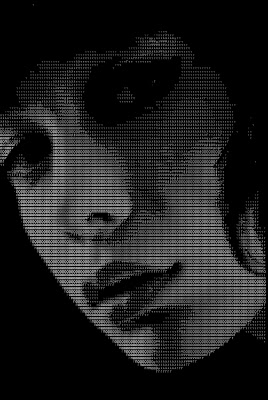

No hay comentarios:
Publicar un comentario